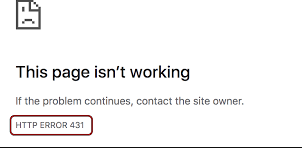Der HTTP-Fehler 431 Chrome tritt aufgrund von Problemen des Browsers mit einer Website auf. Es könnten beschädigte Cookies oder Caches vorhanden sein oder eine beschädigte Browserinstallation führt zu diesem Problem. Auf der Clientseite tritt das Problem auf, wenn ein Client versucht, auf die Website zuzugreifen, dies jedoch mit der genannten Fehlermeldung auf dem Bildschirm fehlschlägt.
Das Problem tritt nicht nur bei Chrome auf, sondern auch bei Firefox, Edge und anderen Webbrowsern sowie auf verschiedenen Plattformen wie Windows, Mac, Linux, Android, iPhone usw. Das Problem kann bei jeder einzelnen Website auftreten, aber bei den meisten Webseiten sind betroffen.
Der HTTP-Fehler 431 bedeutet normalerweise, dass die Header-Felder der HTTP-Anforderung zu groß sind, weshalb der Server die Verarbeitung der HTTP-Anforderung des Clients ablehnt. Das Problem kann aufgrund von Problemen auf der Clientseite auftreten, aber Faktoren, die für die Serverseite verantwortlich sind, könnten ebenfalls der Fall sein.
In diesem Beitrag werden wir uns darauf konzentrieren, wie man mit dem Problem auf der Client-Seite umgeht. Aufgrund der Vielfalt der serverseitigen Probleme ist es nicht möglich, die serverseitigen Gründe für den Fehler zu behandeln. Zu den möglichen Gründen, warum das Client-Gerät den HTTP-Fehler 431 anzeigt, gehören:
- Beschädigter Cache und Cookies – es ist möglich, dass das Problem durch die Cookies oder den Cache des beschädigten Browsers verursacht wird,
- Beschädigtes Benutzerprofil – Das Problem kann auftreten, wenn der Browser beschädigt ist, da beim Surfen keine ordnungsgemäße Anfrage an die problematische Website oder Websites gesendet wird.
- Beschädigte Browserinstallation – aufgrund dieser Beschädigung wird die HTTP-Anforderung des Browsers nicht auf dem Website-Server analysiert, wodurch Fehler 431 zurückgegeben wird.
- Inkompatibler Browser – Es ist möglich, dass der bestimmte Webbrowser nicht mit der bestimmten Website kompatibel ist, aufgrund derer das Problem auftritt.
Mögliche Korrekturen für HTTP-Fehler 431 Chrome
Lösung 1: Probieren Sie den Inkognito-Modus des Webbrowsers aus
Das Problem kann aufgrund von Interferenzen auftreten, die durch Browsererweiterungen zwischen dem Gerät und der Website verursacht werden. Das Öffnen des Webbrowsers im Inkognito-Modus kann das Problem beheben. Wir haben unten angegeben, wie Sie Chrome im Inkognito-Modus öffnen. Bevor Sie fortfahren, stellen Sie jedoch sicher, dass die problematische Website auf einem anderen Gerät oder in einem anderen Netzwerk einwandfrei geöffnet wird. Die Schritte umfassen:
- Starten Sie Chrome und klicken Sie oben auf die drei vertikalen Ellipsen, um das Chrome-Menü zu erweitern.
- Wählen Sie nun Neues Inkognito-Fenster und prüfen Sie, ob die problematische Website ohne den genannten Fehler im Inkognito-Modus geöffnet werden kann.
- Wenn nicht, und wenn Sie VPN oder Werbeblocker verwenden, deaktivieren Sie diese und sehen Sie im nächsten Schritt nach, ob das Problem behoben ist.
Lösung 2: Cache, Cookies, Site-Daten und Verlauf des Webbrowsers löschen
Wie bereits erwähnt, kann der HTTP-Fehler 431 Chrome auftreten, wenn die Cookies der Website im Browser beschädigt sind oder wenn der Cache, die Websitedaten und der Verlauf des Browsers beschädigt sind. In diesem Szenario würde das Löschen des Caches, der Cookies, der Websitedaten und des Verlaufs des Webbrowsers das Problem lösen. Hier haben wir veranschaulicht, wie Sie die oben genannten Elemente in Chrome löschen können:
- Chrome starten,
- Gehen Sie über die problematische Website,
- Klicken Sie nun in der Adresse auf das Vorhängeschloss-Symbol und öffnen Sie Cookies.
- Wählen Sie ein Cookie und dann die Option „Entfernen“ aus.
- Wiederholen Sie dasselbe, um alle Cookies der problematischen Website zu entfernen.
- Starten Sie den Browser neu und prüfen Sie, ob das Problem behoben ist.
- Wenn nicht, gehen Sie erneut zur problematischen Website und klicken Sie auf das Vorhängeschloss-Symbol in der Adressleiste.
- Wählen Sie nun die Site-Einstellungen und wählen Sie Daten löschen,
- Bestätigen, um die Daten der Website zu löschen,
- Starten Sie den Browser neu und das Problem bleibt beim nächsten Start bestehen, klicken Sie auf die drei vertikalen Ellipsen oben rechts im Fenster, bewegen Sie die Maus über „Weitere Tools“ und wählen Sie „Browserdaten löschen“.
- Klicken Sie im daraufhin angezeigten Menü auf die Option Abmelden.,
- Wählen Sie den Zeitbereich bis Alle Zeiten und überprüfen Sie alle Kategorien,
- Klicken Sie dann auf die Schaltfläche „Daten löschen“ und starten Sie anschließend den Chrome-Browser neu und prüfen Sie, ob das Problem beim nächsten Start weiterhin besteht.
Lösung 3: Erstellen Sie ein neues Benutzerprofil des Browsers
Wenn das Benutzerprofil beschädigt ist, kann dies zu dem diskutierten Problem führen. In diesem Fall müssen Sie ein neues Benutzerprofil erstellen. Hier ist, wie:
- Starten Sie Chrome und klicken Sie auf Ihr Benutzersymbol,
- Wählen Sie „Hinzufügen“ und dann „Ohne Konto fortfahren“ aus.
- Geben Sie den Namen für das neue Profil ein und klicken Sie auf Fertig.
- Rufen Sie jetzt die problematische Website auf und überprüfen Sie, ob sie geöffnet wird, ohne den HTTP-Fehler 431 Chrome anzuzeigen.
Lösung 4: Installieren Sie den Browser neu
Der Fehler kann auftreten, weil die Installation des Webbrowsers beschädigt ist. In bestimmten Fällen wird eine Neuinstallation des Webbrowsers empfohlen, um die erforderliche Fehlerbehebung zu erhalten. Nachfolgend finden Sie die vollständige Anleitung dazu, aber bevor Sie fortfahren, stellen Sie sicher, dass Sie die wesentlichen Daten sichern:
- Klicken Sie mit der rechten Maustaste auf Windows und wählen Sie Apps & Features,
- Finden Sie Chrome und erweitern Sie seine Optionen,
- Klicken Sie auf Deinstallieren und befolgen Sie die Anweisungen auf dem Bildschirm, um Chrome zu deinstallieren.
- Starten Sie als nächstes den PC neu und klicken Sie dann mit der rechten Maustaste auf Windows, wählen Sie Ausführen und führen Sie den folgenden Befehl aus:
%localappdata%\Google\Chrome
- Löschen Sie den Benutzerdatenordner,
- Wenn Sie fertig sind, starten Sie Chrome und hoffen, dass die Website ohne das untersuchte Problem geöffnet wird.
Lösung 5: Probieren Sie einen anderen Webbrowser aus
Wenn das Problem auch nach Durchführung aller oben genannten Methoden weiterhin besteht, sollten Sie die Verwendung eines anderen Browsers in Betracht ziehen. Der Trick besteht darin, dass der Webbrowser möglicherweise nicht mit der Website kompatibel ist, die den HTTP-Fehler 431 Chrome anzeigt. In diesem Fall würde das Probieren eines anderen Browsers das Problem lösen.
Fazit
Das ist alles! Wir haben alle möglichen Korrekturen für den HTTP-Fehler 431 Chrome bereitgestellt. Hoffentlich sind diese Korrekturen hilfreich, um das Problem zu beseitigen. Wenn das Problem weiterhin besteht, empfehlen wir Ihnen dringend, das PC Repair Tool zu verwenden, um nach möglichen Windows-bezogenen Problemen zu suchen und diese automatisch zu beseitigen.